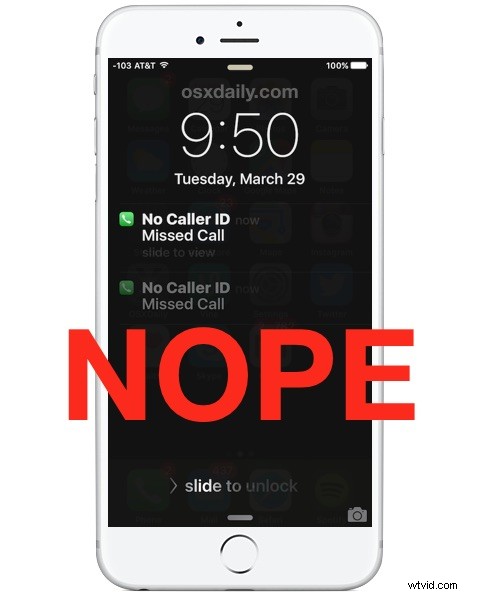
Maintenant que nous pouvons bloquer les appelants sur l'iPhone en sélectionnant un numéro ou un contact spécifique, ne serait-il pas agréable d'aller plus loin et d'empêcher tous les appelants "inconnus" et les appels "sans identification de l'appelant" d'arriver également sur l'iPhone ? Généralement, les appelants "Inconnu", "Pas d'identification de l'appelant" et "Bloqué" sont des télévendeurs, des appels automatisés et d'autres types ennuyeux, donc ce n'est pas comme si vous alliez manquer grand-chose si nous empêchons ces nuisances de nous contacter.
Nous allons vous montrer une solution de contournement intelligente qui empêche efficacement tous les appels "inconnus" et tous les appels "sans identification de l'appelant" d'appeler un iPhone, et empêche également tout autre numéro non reconnu de vous joindre également.
N'utilisez pas cette approche pour bloquer les appelants inconnus si vous êtes régulièrement recherché appels téléphoniques provenant de numéros ou de personnes appelant de numéros et non reconnus. . Cela fonctionne en utilisant votre liste de contacts iPhone comme liste d'appelants autorisés. Toute personne ne figurant pas dans votre liste de contacts ne pourra pas accéder à l'iPhone.
Comment bloquer "Appelant inconnu" et "Pas d'identification de l'appelant" sur iPhone
Ce n'est pas la méthode traditionnelle d'appel bloqué, c'est une solution de contournement intelligente utilisant le mode Ne pas déranger et votre liste de contacts pour empêcher tout appelant inconnu aléatoire d'atteindre l'iPhone. Il y a quelques mises en garde, alors assurez-vous de lire attentivement et de comprendre comment cela fonctionne :
- Ouvrez l'application Paramètres sur l'iPhone et accédez à "Ne pas déranger"
- Faites basculer le commutateur à côté de "Manuel" sur la position ON - cela active le mode Ne pas déranger (comme indiqué par l'icône de la lune) qui garde essentiellement votre téléphone silencieux, nous allons cependant personnaliser cela
- Appuyez sur "Autoriser les appels de", à partir de là, vous avez deux options pour les restrictions
- Choisissez « Favoris » si vous souhaitez que seuls vos contacts « Favoris » puissent accéder à votre iPhone, c'est une solution acceptable pour les personnes qui ont leur famille, leurs amis et d'autres personnes importantes sur leur liste de favoris iPhone, mais ne recevez jamais d'appels de quelqu'un d'autre qui n'est pas dans "Favoris"
- OU :Choisissez "Tous les contacts", ce qui permettra aux appels téléphoniques de n'importe qui dans votre liste de contacts (pas seulement les favoris) mais pas tous ceux qui ne sont pas déjà ajoutés à votre carnet d'adresses - c'est la meilleure solution pour beaucoup, car évidemment un appelant inconnu, un avocat ou un appel "No Caller ID" ne sera pas dans le carnet d'adresses de votre iPhone, mais si toutes les personnes avec lesquelles vous communiquez se trouvent dans votre liste de contacts iPhone, vous ne manquerez pas leurs appels
- Quitter les paramètres et profiter de votre nouvelle paix et tranquillité
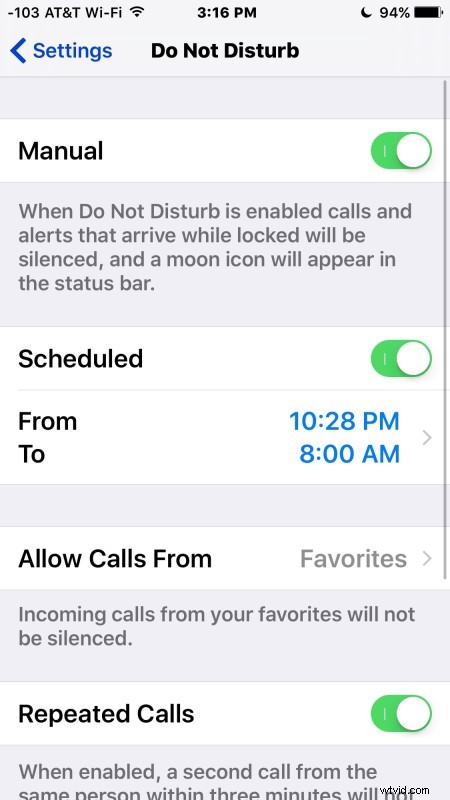
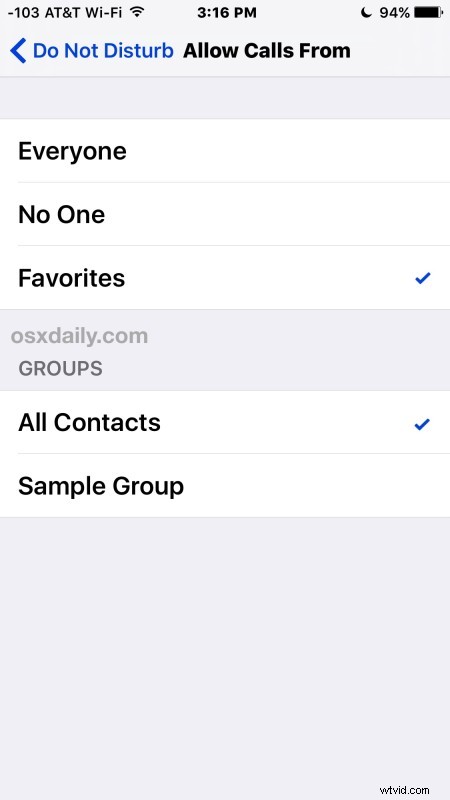
N'oubliez pas :choisir "Tous les contacts" empêchera tout numéro de téléphone ou toute adresse qui ne figure pas dans la liste des contacts de votre iPhone d'atteindre l'iPhone. Ne l'activez pas sans une compréhension approfondie, sinon vous risquez de manquer des appels que vous souhaitez réellement recevoir.
Gardez à l'esprit que le mode Ne pas déranger désactive complètement l'iPhone, empêchant l'iPhone de sonner ou d'émettre un son d'alerte et empêchant toute tentative de contact si quelqu'un ne figure pas dans votre liste de favoris ou dans la liste de contacts, en supposant que vous avez choisi l'une de ces options. . En raison de la façon dont il est conçu, le mode Ne pas déranger est une excellente fonctionnalité, mais il est généralement préférable de l'utiliser selon un horaire afin qu'il se déclenche automatiquement le soir et s'éteigne automatiquement le matin, mais certaines personnes aiment l'avoir sur tous les temps.
Il est également fortement recommandé d'activer l'option "Appels répétés" en mode Ne pas déranger, car il est peu probable que quelqu'un en dehors d'une situation d'urgence appelle à plusieurs reprises l'iPhone.
Évidemment, si vous n'avez pas de liste de contacts et personne dans votre liste de favoris, vous pouvez ajouter les personnes avec lesquelles vous souhaitez parler à l'iPhone ou reconsidérer l'utilisation de l'astuce Ne pas déranger pour bloquer les appelants inconnus. Si vous l'activez simplement sans avoir une liste de contacts suffisante, vous bloquerez essentiellement tous les appels vers votre téléphone, ce qui n'est pas ce que la plupart des gens veulent faire.
Pensez-y, combien de fois avez-vous réellement répondu à un appelant inconnu ou à un numéro "Pas d'identification de l'appelant" et s'il s'agissait de quelque chose d'important ou de quelque chose à qui vous vouliez parler ? Pour moi en tout cas, il s'agit à 95 % de télévendeurs, d'appels automatisés politiques, d'appels frauduleux et d'autres indésirables, et je ne peux penser qu'à une seule fois où quelqu'un que je connaissais a bloqué manuellement son numéro d'iPhone pour qu'il n'apparaisse pas sur l'identification de l'appelant avec le préfixe *67. Bloquer les appels inconnus et sans identification de l'appelant est vraiment un fruit à portée de main, mais Apple n'a pas encore proposé de solution directe à cela, alors en attendant, essayez cette astuce Ne pas déranger. ou simplement prendre l'habitude de faire taire un appel auquel vous ne voulez pas répondre lorsqu'il arrive, ou de l'envoyer directement à la messagerie vocale depuis l'iPhone - ces méthodes nécessitent un peu de travail pratique, mais elles sont également efficaces.
Une autre astuce qui fonctionnait était de créer un contact appelé "Inconnu" et "Pas d'identification de l'appelant" et de bloquer ces contacts spécifiquement sur l'iPhone, mais cela ne fonctionne pas de manière fiable, donc si vous voulez vraiment la paix et arrêter l'inconnu les appelants de harceler votre iPhone, utilisez plutôt la méthode DnD.
Avez-vous une autre solution que vous utilisez pour bloquer les appels inconnus sur votre iPhone ? Avez-vous utilisé la méthode ci-dessus et maintenant vous profitez de votre tranquillité sans télévendeurs ennuyeux ? Faites-le nous savoir dans les commentaires !
